Соотношение сторон очень важно для вашего видео, оно определяет размеры фильма, другими словами, как оно будет выглядеть на видео плеерах во время воспроизведения. Поэтому, в зависимости от того, где вы собираетесь использовать видео, вам придется выбрать правильное соотношение сторон, которое лучше всего подходит для него.
Если вы используете iMovie для редактирования видео, вам будет предложено установить соотношение сторон при создании нового проекта, но вы можете изменить соотношение сторон в любое время перед экспортом. В этой статье мы познакомим вас с тем, как установить или изменить соотношение сторон в iMovie на Mac / iPhone / iPad.
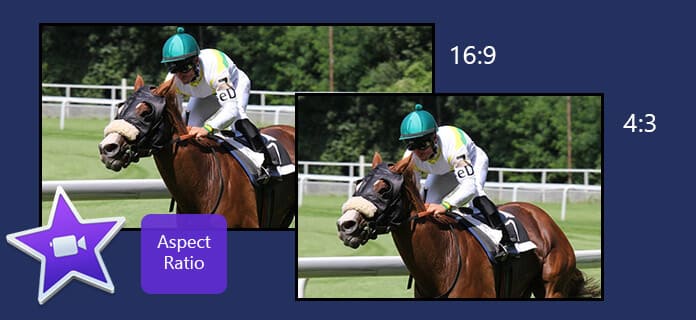
Требуется всего несколько шагов, чтобы изменить соотношение сторон iMovie в старых версиях, но я не очень уверен, с какой версии эта функция была удалена. Если вы знаете это, вы можете поделиться с нами в комментариях ниже. Мы покажем вам, как изменить соотношение сторон в старых версиях iMovie и как изменить размер видео в новой версии.
Учитывая, что iMovie для пользователей Windows отсутствует, поэтому мы покажем только подробные шаги по изменению соотношения сторон на Mac. (Нужно iMovie для ПК? Проверьте это здесь.)
Шаг 1 Откройте IMOVIE приложение. Нажмите, чтобы выбрать проект в библиотеке проектов или импортировать проект, чтобы он отображался в браузере проектов, затем выберите «Файл">"Свойства проекта".
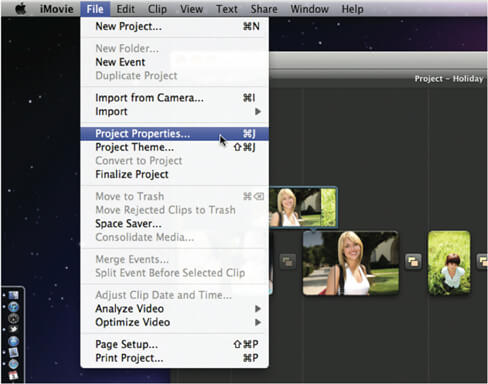
Шаг 2 Теперь вы должны увидеть диалоговое окно свойств на вашем экране, которое содержит всю информацию о вашем текущем проекте. Чтобы изменить соотношение сторон вашего проекта, вам нужно выбрать параметр соотношения сторон из Соотношение сторон выпадающее меню. По сути, в iMovie есть два аспекта:
Широкоэкранный (16: 9): Широкоэкранный фильм выглядит шире и оптимизирован для просмотра на широкоформатных компьютерных мониторах и телевизорах высокой четкости (HDTV).
Стандарт (4: 3): Стандартный фильм выглядит более квадратным и предназначен для телевидения стандартной четкости.
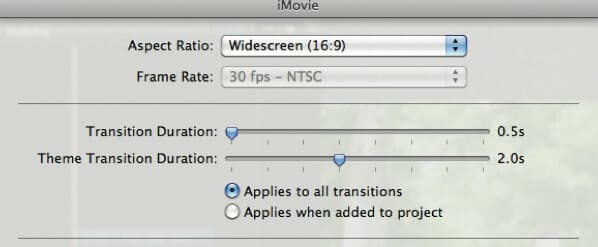
Внимание: При изменении соотношения сторон iMovie может немного увеличить или обрезать видео, чтобы оно заполняло весь экран без почтовых ящиков (добавление черных полос сверху и снизу видео) или с помощью колонок (добавление черных областей по бокам Видео).
Я использую iMovie 10.1.9. Соотношение сторон установлено в 16: 9, и нет записи, чтобы изменить его. Но вы все равно можете изменить размер видео, чтобы достичь цели соотношения аппетитов. Вот подробные шаги.
Шаг 1 Импортируйте видео в iMovie.
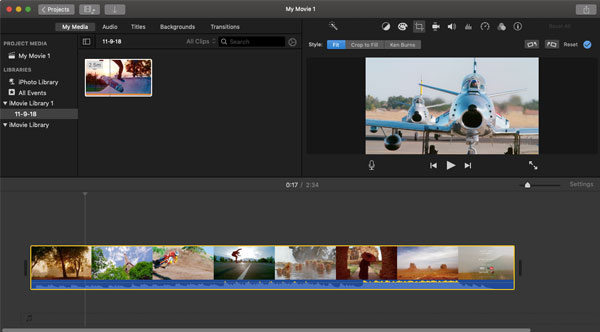
Шаг 2 Перетащите его на график ниже. щелчок Обрезка - Урожай заполнить. Затем вы можете перетащить угол инструмента обрезки, чтобы изменить размер видео.
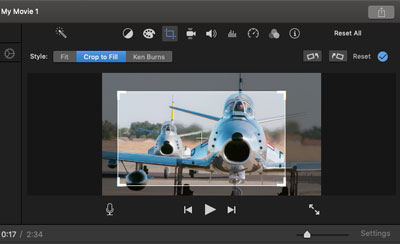
Шаг 3 После того, как вы установите область обрезки, убедитесь, что это именно то, что вам нужно, нажмите «Применить обрезку». Тогда вы получите обрезанное видео.
На самом деле, iMovie очень мощный в других функциях редактирования. На данный момент соотношение сторон является единственным недостатком. Если вам нужно изменить соотношение сторон, попробуйте другой инструмент редактирования в следующей части.
Функция изменения соотношения сторон в iMovie на iPhone/ iPad лежит где-то в укрытии. Многие пользователи не могут найти запись. Вы можете следовать рисунку ниже. Только 2 шага вы можете найти его. Сначала коснитесь временной шкалы ниже и проверьте ее. Затем нажмите значок увеличения в правом верхнем углу.
Теперь вы можете увеличивать или уменьшать масштаб двумя пальцами, как при предварительном просмотре фотографии. Нажмите Готово, и видео будет обрезано. Это единственный способ изменить соотношение сторон на iPhone. Если вам нужен более удобный способ, я рекомендую вам попробовать Free Video Editor в части 2.
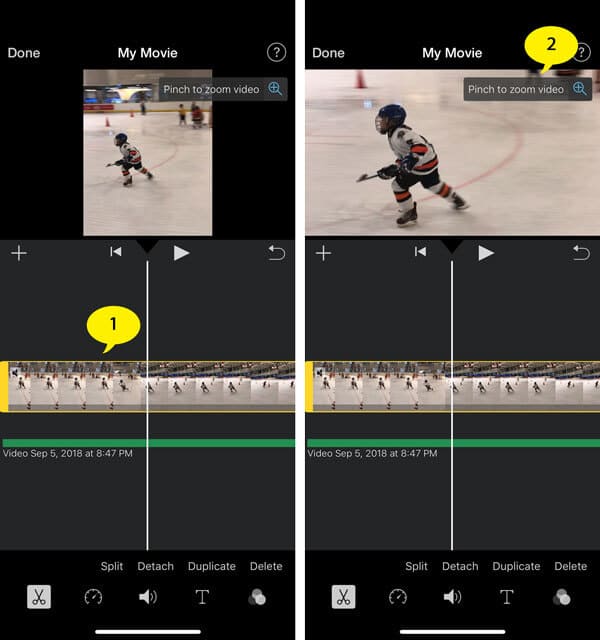
Для ознакомления с iMovie на компьютере вы можете посмотреть видеоурок внизу:


iMovie очень медленный, и пользователям Windows не хватает этого видеоредактора, чтобы изменить соотношение сторон. Итак, здесь мы рекомендуем вам еще один профессиональный и бесплатный редактор видео. Вы можете использовать его для быстрого изменения соотношения сторон в Windows / Mac.
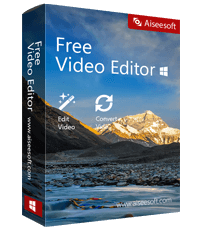
Шаг 1 Скачайте и установите бесплатный редактор видео.
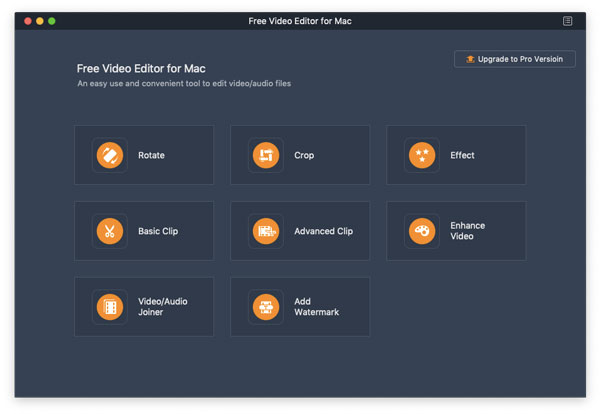
Шаг 2 В главном интерфейсе выберите «Обрезать». Нажмите «Добавить файл» и загрузите видео, которое вы хотите отредактировать.
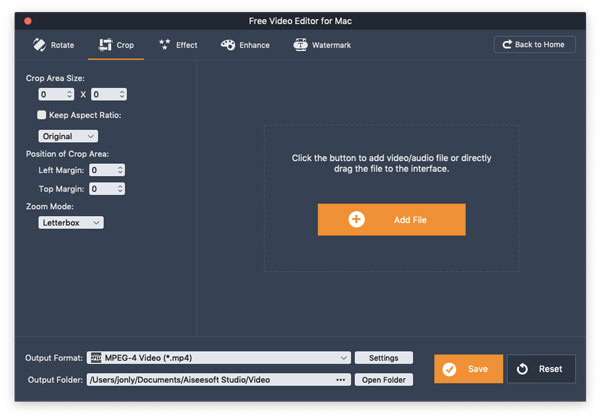
Шаг 3 Если вы хотите изменить соотношение сторон, снимите флажок Сохранить соотношение сторон, затем выберите 4: 3 или перетащите область обрезки или введите размер области самостоятельно.
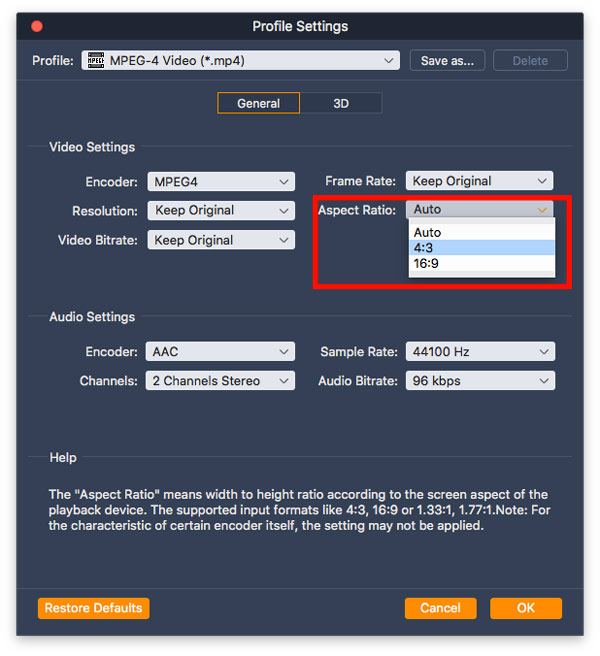
Шаг 4Выберите выходной формат из раскрывающегося списка «Формат вывода», а затем нажмите «Настройки», где вы можете изменить соотношение сторон фильма с «Авто», «16: 9» и «4: 3».
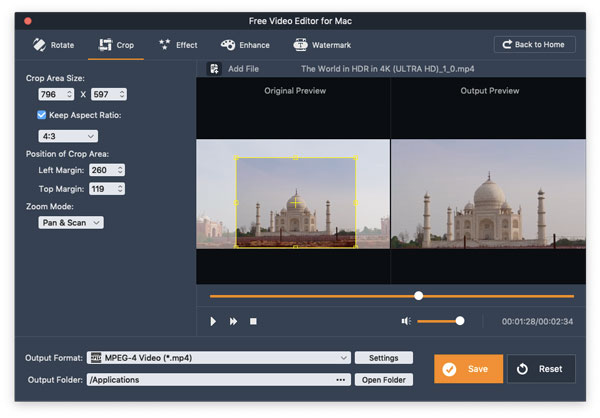
Шаг 5После выполнения всех настроек нажмите «Сохранить» и подождите несколько секунд, и обрезанное видео будет сохранено. Щелкните Открыть папку вывода, и вы найдете нужное видео.
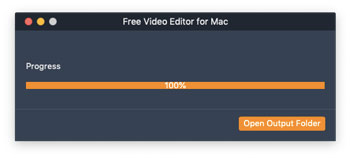
Что касается функции обрезки, этот бесплатный редактор видео лучше, чем iMovie. Вы не можете изменить, но и установить параметр самостоятельно. В окне предварительного просмотра справа вы можете быстро определить выходной эффект. Если вы не хотите черных краев, вы можете выбрать другой режим масштабирования.
1. Могу ли я кадрировать видео в iMove?
Да. Если вы загрузили свое видео в iMovie, выберите его на шкале времени. Затем нажмите кнопку «Обрезка» и нажмите кнопку «Обрезать до заполнения». Переместите рамку в нужную область и нажмите кнопку «Применить» для кадрирования.
2. Как перевернуть видео в iMovie?
Загрузите видеофайл в iMovie и выберите его. Щелкните вкладку Спидометр в средстве просмотра и установите флажок Реверс. Тогда вы воспроизвести видео в iMovie в обратном направлении.
3. Почему iMovie обрезает мое видео?
Проблема с кадрированием может быть вызвана настройкой «Обрезать до заливки», установленной в iMovie. Щелкните iMovie / Настройки в строке меню и установите для параметра кадрирование значение «По размеру».
В этой статье мы в основном научили вас, как устанавливать или изменять соотношение сторон в iMovie. Еще есть вопросы о соотношении сторон iMovie? Вы можете оставить свои комментарии внизу.